Esempio: dashboard operativo di Giornali Enterprise
In questo esempio viene illustrato come creare, per i dati correlati a Giornali Enterprise, un dashboard con le viste elencate di seguito.
Il dashboard corrisponde all'immagine mostrata. Fare clic su un'area in qualsiasi vista per eseguire il drilling verso il basso per i singoli record che costituiscono tale area.
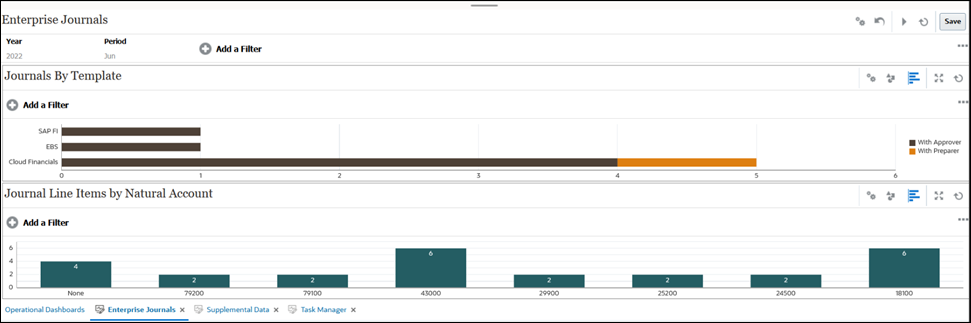
In questo esempio, per creare il dashboard, procedere come segue.
-
Nella home page, selezionare Dashboard, quindi fare clic su Dashboard operativo.
Vengono visualizzati i dashboard operativi esistenti.
-
Fare clic sull'icona Nuovo per creare un nuovo dashboard.
Viene creato un nuovo dashboard con un nome predefinito. Il dashboard viene aperto in una nuova scheda.
-
Fare clic sull'icona Impostazioni per il dashboard e aggiornare le proprietà nella scheda Proprietà, come indicato di seguito.
- Nome: Giornali Enterprise
- Bordi: selezionare la casella di controllo
- Sfondo: Nessun riempimento
- Per Layout, fornire le informazioni elencate di seguito.
- Orizzontale: selezionare la casella di controllo
- Divisione orizzontale: 50
- Barra filtri globali: selezionare la casella di controllo
- Nella barra dei filtri, impostare Anno su 2022 e Periodo su Giu.
- Per creare la vista grafico nella parte superiore sinistra, fare riferimento alla sezione Vista grafico: giornali per template.
- Per creare la vista grafico nella parte inferiore, fare riferimento alla sezione Vista grafico: elementi riga giornale per conto di origine.
- Fare clic su Salva per salvare il dashboard.